Вытягиваем данные для "кормления нейросетей" - Урок №11
Как проходить урок?
Время выполнения Д/З
1 день
1 день
Время урока
20 минут
20 минут
В этом уроке мы научимся вытягивать данные, чтобы ИИ смог их обрабатывать.
3. После выполнения ДЗ - переходите к следующему уроку!
2. Внизу будет домашнее задание для выполнения (займет от 10 до 20 минут).
1. Читайте текст урока.
Вы уже знаете, как работает нейросеть. Умеете писать хорошие промпты. Подключили OpenAI или другую модель. Но возникает логичный вопрос: а откуда она будет брать данные?
В этом уроке мы как раз это и разберём: покажу, как настроить связку между вашим источником данных (например, CRM или Google Таблицей) и платформой автоматизации — будь то n8n или Make.com.
Цель — чтобы данные автоматически «влетали» в сценарий, обрабатывались нейросетью и шли дальше по цепочке.
В этом уроке мы как раз это и разберём: покажу, как настроить связку между вашим источником данных (например, CRM или Google Таблицей) и платформой автоматизации — будь то n8n или Make.com.
Цель — чтобы данные автоматически «влетали» в сценарий, обрабатывались нейросетью и шли дальше по цепочке.
Важно: Если вы руководитель бизнеса и не хотите делать "ручками" - можете смело пропустить практическую часть урока.
Откуда можно брать данные?
Теперь давайте разберёмся, откуда вообще берутся данные, которые мы потом отдадим нейросети. Ведь ИИ сам по себе ничего не знает — его нужно «покормить». Это как бариста: чтобы приготовить кофе, ему нужны зёрна.
Или как аналитик: чтобы сделать вывод — нужны цифры и факты.
И вот хорошая новость: данные можно брать почти откуда угодно, если есть хотя бы минимальный цифровой след.
Вот самые частые источники:
Или как аналитик: чтобы сделать вывод — нужны цифры и факты.
И вот хорошая новость: данные можно брать почти откуда угодно, если есть хотя бы минимальный цифровой след.
Вот самые частые источники:
- CRM-системы (amoCRM, Битрикс24, 1C и т.д.). Можно передавать заявки, сделки, комментарии, статусы, поля клиента. Всё, что обычно заполняется менеджером — пригодится.
- Google Sheets / Excel Online. Новая строка в таблице, изменение ячейки, добавление комментария — всё это можно отслеживать и использовать как сигнал для запуска процесса. Отлично подходит, если у вас всё пока хранится в табличках.
- Сайт (например, на Tilda). Когда пользователь заполняет форму — это отличная точка входа. Ставим webhook, ловим отправку, и дальше уже обрабатываем.
- Telegram. Сообщения в бота, кнопки, опросы — можно использовать как входные данные. Например, ИИ-бот, который отвечает на вопросы клиентов в чате, анализирует текст и пересылает дальше.
- Email. Новое письмо в почте — особенно полезно, если клиенты пишут в общий ящик (например, sales@ или support@). Можно вытягивать тему письма, тело, вложения.
- Облачные папки (Google Drive, Dropbox). Если вы выгружаете записи звонков, документы, фотографии — и складываете в папку, это тоже можно отслеживать. Подходит, например, для запуска анализа файла.
А как вытягивать данные?
Для этого применяются технологии API и Webhook.
Webhook — это ссылка, на которую можно "постучать", и она сразу сработает. Представьте: вы дали ссылку вашему сайту, и как только кто-то отправил форму, сайт «стучится» в этот адрес, а система автоматизации сразу реагирует.
API (Application Programming Interface) — это протокол общения между программами. Представьте, что ваша CRM — это ресторан, а n8n — ваш помощник. Вы не можете сами зайти на кухню, но вы можете дать заказ через официанта (API).
Вы говорите: «Принеси все заявки за сегодня». Помощник делает запрос, и CRM возвращает данные.
Через API можно:
Главное: Webhook работает как "пуш" — то есть данные приходят к вам.
А API — это "пулл" — вы сами запрашиваете данные.
Webhook — это ссылка, на которую можно "постучать", и она сразу сработает. Представьте: вы дали ссылку вашему сайту, и как только кто-то отправил форму, сайт «стучится» в этот адрес, а система автоматизации сразу реагирует.
API (Application Programming Interface) — это протокол общения между программами. Представьте, что ваша CRM — это ресторан, а n8n — ваш помощник. Вы не можете сами зайти на кухню, но вы можете дать заказ через официанта (API).
Вы говорите: «Принеси все заявки за сегодня». Помощник делает запрос, и CRM возвращает данные.
Через API можно:
- вытягивать информацию (например, список клиентов или сделок);
- передавать информацию (например, создать задачу, обновить карточку клиента);
- запускать действия (например, отправить письмо).
Главное: Webhook работает как "пуш" — то есть данные приходят к вам.
А API — это "пулл" — вы сами запрашиваете данные.
Для большинства сервисов (CRM систем, социальных сетей) у N8N и make.com есть встроенные Webhook или API приложения, которые при подключении сами автоматически вытягивают нужные данные.
Чтобы их подключить - входим к N8N в раздел credential
Чтобы их подключить - входим к N8N в раздел credential
Нажимаем добавить и выбираем API нужно сервиса (например, СRM системы)"
Далее входим в настройки (CRM сервиса/ вашего Телеграмма/ Гугл Диска/ Вашего сервиса) в раздел "API" - копируем и вставляем ключ.
После - при настройке выбираем какие данные будут вытягиваться.
Например, вытягивая данные из Google Таблицы - можно утвердить, какие ячейки, столбцы будут вытягиваться в систему и передаваться нейросетям.
Например, вытягивая данные из Google Таблицы - можно утвердить, какие ячейки, столбцы будут вытягиваться в систему и передаваться нейросетям.
В make.com - все просто "нажимаем плюсик" в любом рабочем процессе и выбираем модуль.
А после - нажимаем "create a connection" и указывает логин и пароль в нужном модуле, откуда хотим забрать данные (например, из Google таблицы или из AmoCrm)
А что делать, если нет встроенного модуля?
Вот тут в дело вступают кастомные вебхуки и универсальные HTTP-запросы.
Не пугайтесь — звучит страшно, а по факту это просто способ «настроить руками» то, что уже давно работает в интернете.
Если вы работаете с каким-то редким сервисом, где нет готового модуля в n8n или Make.com — это не повод сдаваться.
У большинства сервисов есть документация по API. А это значит, что мы можем:
Давайте покажу на примере CRM - Битрикс 24. Например, я хочу вытягивать из нее данные клиентов, чтобы формировать для них уникальные КП.
Ищем в поиске вашего аккаунта - название "API" и находим.
Вот тут в дело вступают кастомные вебхуки и универсальные HTTP-запросы.
Не пугайтесь — звучит страшно, а по факту это просто способ «настроить руками» то, что уже давно работает в интернете.
Если вы работаете с каким-то редким сервисом, где нет готового модуля в n8n или Make.com — это не повод сдаваться.
У большинства сервисов есть документация по API. А это значит, что мы можем:
- Узнать, по какому адресу отправлять запрос.
- Выбрать метод (чаще всего POST или GET).
- Прописать нужные параметры (например, ID клиента или токен доступа).
- Получить данные и отдать их в нейросеть или следующий модуль.
Давайте покажу на примере CRM - Битрикс 24. Например, я хочу вытягивать из нее данные клиентов, чтобы формировать для них уникальные КП.
Ищем в поиске вашего аккаунта - название "API" и находим.
Входим в приложение RestApi (такое же есть у AmoCrm и у любой CRM системы/любого более или менее крупного приложения).
И нажимаем "создать вебхук".
И нажимаем "создать вебхук".
Выбираем нужный тип вебхука (например, исходящий - чтобы данные передавались из CRM в n8n, а затем в нейросеть)
После - выбираем метод, какие данные нам нужно вытянуть и создаем уникальную ссылку.
Метод выбираем по документации (он зависит от того когда и какие данные нужно вытягивать). Документацию читаем на сайте CRM системы.
Метод выбираем по документации (он зависит от того когда и какие данные нужно вытягивать). Документацию читаем на сайте CRM системы.
После сохраняем ссылку и ключ.
Подключаем модуль webhook внутри n8n и указываем сохраненную ссылку и ключ.
Указываем какие данные webhook (ссылочку, что мы создали выше) и и радуемся жизни!
Подключаем модуль webhook внутри n8n и указываем сохраненную ссылку и ключ.
Указываем какие данные webhook (ссылочку, что мы создали выше) и и радуемся жизни!
Тоже самое и в make.com - даже проще.
- Подключите откуда будете вытягивать данные (с помощью встроенного модуля make.com или n8n).
- Если требуется создать кастомный вебхук или подключить API - войдите в настройки CRM системы или иного сервиса, из которого хотите вытягивать данные для передачи нейросетям, создайте подключение, скопируйте ключ и вставьте в систему автоматизации (n8n или make.com)
Домашнее задание

Перейти к следующему уроку
Нажмите на кнопку, чтобы перейти к следующему занятию нашего курса

